Belajar Autocad - Ketika anda menggambar pasti anda akan membuat text baik berupa judul gambar, deskripsi gambar maupun penomoran gambar hal ini tentunya bertujuan untuk memperjelas gambar yang anda buat terlebih jika gambar tersebut akan digunakan langsung di lapangan. Kali ini saya akan memandu anda khususnya untuk para pemula yang baru mengenal autocad untuk belajar membuat text di autocad secara mudah dan tepat.
Di autocad ada dua perintah yang bisa anda gunakan untuk membuat text dan kedua perintah ini bisa anda gunakan sesuai dengan kebutuhan dari text yang akan ada buat, perintah tersebut adalah single line text dan multiline text. perbedaan dari keduanya adalah tampilan saat sedang membuat text menggunakan salahsatu dari kedua perintah tersebut.
Sebelum saya menjelaskan mengenai cara membuat text di autocad saya akan menjelaskan mengenai settingan awal sebelum anda membuat text untuk mengatur style dari text yang akan anda buat. Berikut urutan penyettingannya :
Mengatur Style Text
Sebelum membuat text sebaiknya anda mengatur dan membagi jenis text yang akan anda buat menggunakan text style dengan tujuan agar nantinya semua jenis text yang anda buat akan lebih tertata dengan baik dan tidak semrawut, hal ini sama halnya ketika anda menggunakan layer pada gambar anda.
- Untuk mengaktifkan Text Style anda bisa melalui Menubar -- lalu pilih Format -- kemudian pilih Text style atau anda bisa melalui command lines, ketikkan Style lalu tekan enter
- Setelah anda mengaktifkan Text Style maka akan muncul text style dialog box seperti gambar berikut
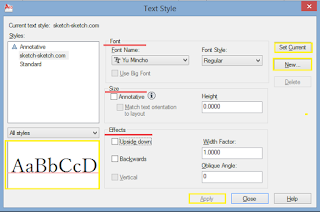 |
| Mengatur text style |
- Yang harus kamu lakukan, pertama klik tombol New untuk membuat text style baru letaknya di sebelah kanan atas
- Kemudian silahkan anda ketikkan nama style text yang akan anda buat jika sudah klik OK
- Selanjutnya rubah jenis font yang akan anda gunakan, style font, ukuran font dan efek font
- Saat anda merubah maka dibagian kiri bawah kotak akan muncul pratinjau dari text yang anda buat
- Jika style text anda sudah cocok dan siap untuk digunakan silahkan klikApply lalu klik Set Current
- Terakhir klik Close
- Sekarang text style yang anda buat barusan akan diterapkan pada text yang anda buat, anda bisa membuat lagi text style lainnya dengan mengulang langkah diatas
Membuat Text di Autocad
Setelah kita menyetting style dari text selanjutnya kita akan membuat tulisan menggunakan perintah text, perintah pembuat text ini ada dua jenis text yang bisa anda gunakan dan perbedaan dari kedua perintah pembuat text tersebut terletak pada tampilan dari text editnya, berikut penjelasan lengkapnya :
Multiline Text ( Mtxt )
Yang pertama yaitu mmultiline text perintah ini digunakan untuk membuat text terutama untuk text yang lebih kompleks sepeerti misalnya membuat kalimat yang berisi banyak simbol - simbol, tampilan dari multiline text ini sama halnya tampilan pada microsoft word atau sejenisnya, dengan menggunakan multiline text ini aanda akan banyak menemukan setiingan text yang bisa anda gunakan untuk membuat kalimat anda lebih sesuai dengan yang anda harapkan. cara menggunakannya :
- Ketikkan T lalu tekan enter
- Kemudian klik base point dan kemudian klik second point untuk membuat area untuk penulisan text
- Setelah itu tampilan dari autocad akan berpindah menjadi tampilan text editor, di text editor ini anda bisa menuliskan text yang anda ingginkan dan silahkan gunakan fitur yang berada di toolbar untuk memodifikasi text anda
- Jika text sudah anda buat, untuk mengakhiri silahkan anda klik Exit Text Editor letaknya di sebelah kanan atas autocad anda
Single line Text ( DT )
Single line text adalah sebuah perintah dalam AutoCAD yang berfungsi untuk membuat teks secara independen yang bisa kita buat dengan jumlah satu baris saja,sehingga penggunaan perintah ini lebih banyak untuk menulis teks yang sederhana dan hanya membutuhkan satu baris saja. Tapi andapun bisa membuat text lebih dari satu baris tapi anda tidak bisa memberi jarak berupa enter di setiap baris tersebut karena jika anda menekan enter dua kali maka anda akan mengakhiri pembautan text menggunakan singleline text, berikut cara menggunakan single line text :
- Ketikkan DT lalu tekan enter
- Kemudian ketikkan tinggi text yang akan digunakan lalu enter dan ketikkan sudut dari text yang akan anda gunakan lalu tekan enter
- Setelah itu anda tinggal mengetikkan text yang anda ingginkan, untuk menambah baris atau melanjutkan kebaris selanjutnya silahkan anda tekan enter kemudian ketikkan text yang diinginkan dan lakukan itu terus sampai text yang anda ingginkan sudah jadi
- Untuk mengakhiri single line text tersebut, silahkan anda tekan enter dua kali
Demikian penjelasan mengenai urutan cara membuat text di autocad yang benar dan mudah, semoga bisa bermanfaat buat anda yang sedang belajar autocad
Berkomentarlah secara bijak karena setiap ketikkanmu mencerminkan kepribadianmu